Инсталирайте графичните драйвери на Nvidia Optimus на Fedora 26
В тази статия ще ви покажа как да инсталирате драйвери за Nvidia на Fedora 26. Да започваме. Използвам Fedora 26 KDE Desktop. За други настолни компютри Fedora 26 процесът е подобен.

По подразбиране най-новата версия на Fedora, която към момента на писане е Fedora 26, използва драйвери за Nvidia с отворен код nouveau. В тази статия ще ви покажа как да инсталирате собствените драйвери на Nvidia на Fedora. Използвам графична карта Nvidia GeForce 940M на моя лаптоп ASUS Zenbook UX303UB. Той поддържа технологията Nvidia Optimus. Така че мога да го стартирам заедно с Intel HD Graphics в хибридна графична конфигурация. Всички нови карти на Nvidia трябва да имат тази функция.
ЗАБЕЛЕЖКА: Преди да продължите с инсталирането на драйвера, включете защитеното зареждане от BIOS.
Нека първо проверим дали нашата графична карта NVIDIA е открита от операционната система. За да направите това, изпълнете следните команди:
lspci | grep 'VGA \ | NVIDIA'
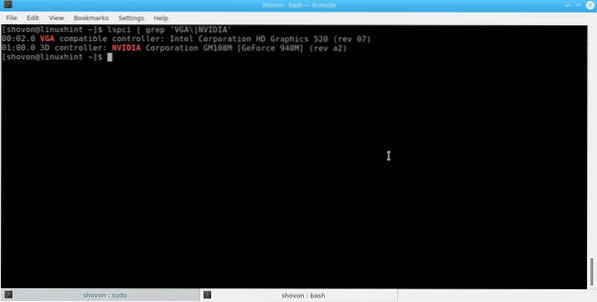
Виждате това, Fedora 26 откри Intel HD Graphics 520 и Nvidia GeForce 940M Graphics на моя лаптоп. Ако видите 2 графични карти като тази, това означава, че вашата графична карта на Nvidia поддържа Optimus и можете да следвате този урок и да очаквате всичко да работи. В противен случай може да е, че вашата графична карта е твърде нова или Optimus не се поддържа.
Можете да проверите дали nouveau драйверът се използва със следната команда:
„Lsmod | grep ”nouveau '”
Можете да видите, че nouveau driver е активен.
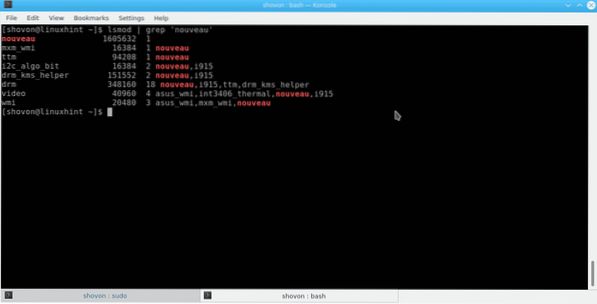
Сега ще инсталирам собствената графика на Nvidia с помощта на пчела. Ако искате да знаете, bumblebee много добре управлява хибридната Nvidia графика в Linux. Това е достатъчно за почти всички най-нови лаптопи / преносими компютри, базирани на Nvidia.
За да инсталираме bumblebee, първо трябва да добавим хранилището на bumblebee във Fedora 26.
За да направите това, изпълнете следните команди:
sudo dnf -y --nogpgcheck инсталиране http: // install.linux.ncsu.edu / pub / yum / itecs / public / bumblebee / fedora $ (rpm -E% fedora) / noarch / bumblebee-release-1.2-1.ноарх.об / мин
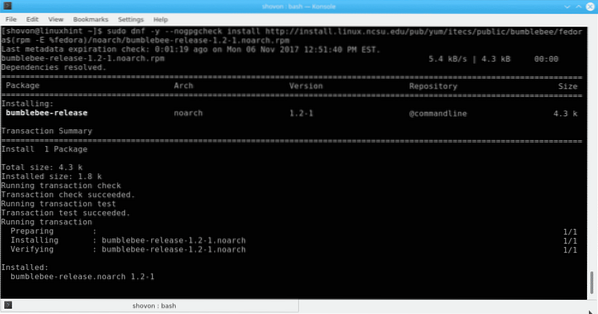
sudo dnf -y --nogpgcheck инсталиране http: // install.linux.ncsu.edu / pub / yum / itecs / public / bumblebee-nonfree / fedora $ (rpm -E% fedora) / noarch / bumblebee-nonfree-release-1.2-1.ноарх.об / мин
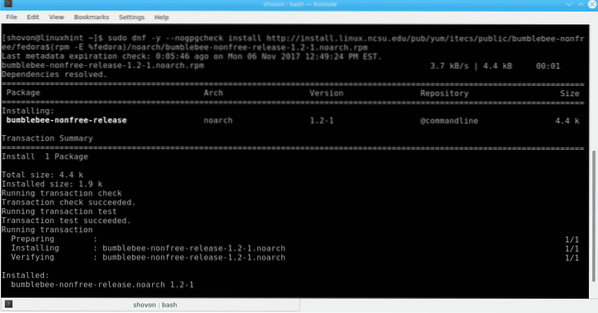
Преди да инсталирате bumblebee, не забравяйте да актуализирате ядрото си. Имах проблеми с това, че не съм го надстроил на първо място. За да актуализирате ядрото, изпълнете следната команда:
sudo dnf актуализиране ядро ядро-ядро ядро-модули ядро-модули-екстра
След като стартирате това, рестартирайте компютъра си. Можете да проверите текущата си версия на ядрото със следната команда:
uanme -r
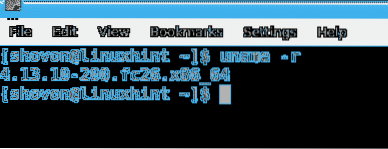
Сега можем да инсталираме пчела. За да инсталирате пчела, изпълнете следната команда и натиснете
sudo dnf инсталирайте bumblebee-nvidia bbswitch-dkms primus kernel-devel
Ако тази команда не работи за вас, опитайте следната команда:
sudo dnf инсталирайте bumblebee-nvidia bbswitch-dkms VirtualGL.x86_64 VirtualGL.i686 primus.x86_64 primus.i686 ядро-разработка
Трябва да видите следното на терминала. Натиснете 'y' и натиснете

Инсталацията трябва да започне. Може да поискате да потвърдите ключа, ако в случай че го направи, просто въведете „y“ и натиснете

Сега добавете вашия потребител към групата на пчелите със следната команда:
usermod -a -G bumblebee ВАШЕТО ИМЕ НА ПОТРЕБИТЕЛЯ
Понякога вашата инсталация няма да работи, ако не предадете параметъра на ядрото „pcie_port_pm = off“ на вашата операционна система. Това е наистина лесно, просто отворете / etc / default / grub файл със следната команда:
sudo nano / etc / default / grub

Добавете маркирания раздел към GRUB_CMDLINE_LINE и запазете файла. След това актуализирайте grub със следната команда:
sudo grub2-mkconfig -o / boot / efi / EFI / fedora / grub.cfg

След като тези стъпки приключат, рестартирайте компютъра си.
Сега можете да проверите инсталацията на пчела със следната команда:
sudo bumblebee-nvidia --чек
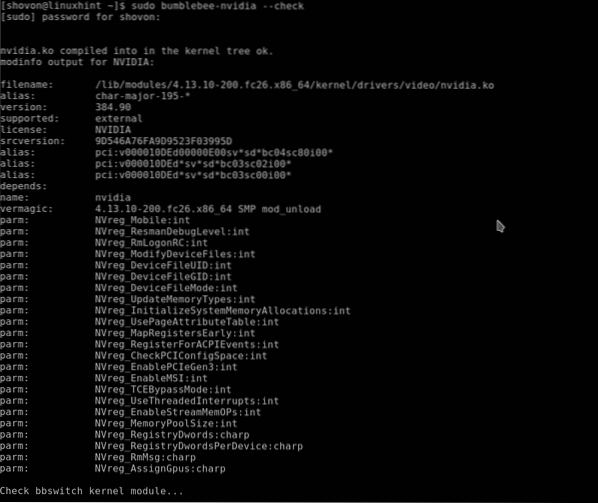
Можете също да проверите дали драйверът на Nvidia работи от настройките на Nvidia.
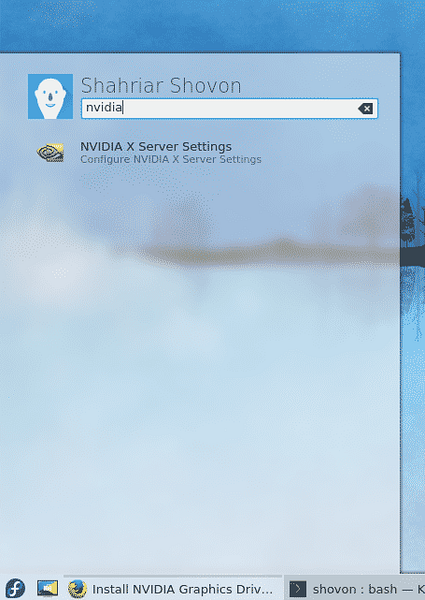
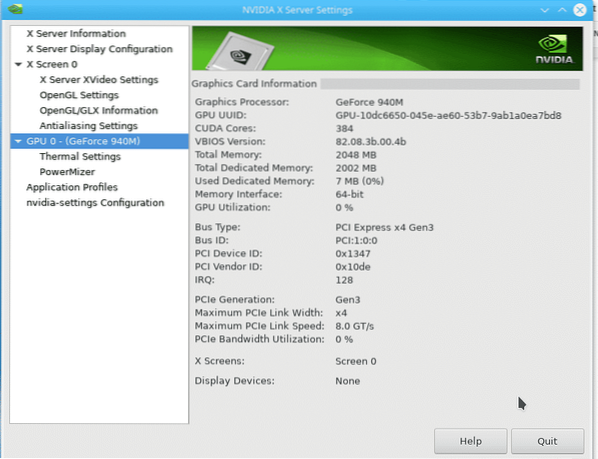
От следващата фигура можете да видите, че работи правилно.
За да деинсталирате драйверите на Nvidia, изпълнете следната команда:
sudo dnf премахване на bumblebee-nvidia bbswitch-dkms primus kernel-devel
Натиснете 'y' и след това натиснете
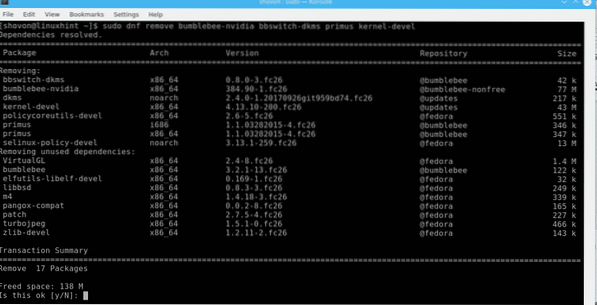
След това изпълнете следната команда, за да премахнете останалите зависимости на пчелата:
sudo dnf autoremove
Сега рестартирайте компютъра си, драйверът на Nvidia трябва да бъде премахнат и драйверите на nouveau ще започнат да функционират отново.
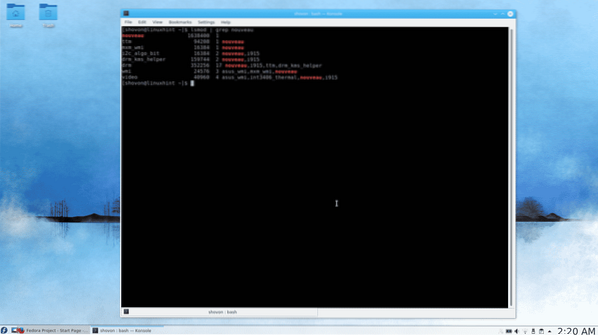
Можете да видите, че nouveau драйверите се използват отново.
По този начин инсталирате и деинсталирате драйвери на Nvidia на Fedora 26. Благодаря, че прочетохте тази статия.
 Phenquestions
Phenquestions


